Каскадная скидка
Рассмотрим пример, как настраивать промоакцию со следующими условиями: на первый товар скидка 5%, на второй — скидка 10%, на третий — 15% и т.д. с максимальной скидкой 30%.
Скидка настраивается в блоке «Состав заказа» скидочной промоакции.
Инструкция:
-
Создаем скидочную промоакцию по инструкции.
-
Настройки в блоке Состав заказа .
2.1. Выбираем заказы, на которые будет действовать скидка.
Можно выбрать:
- все заказы
- заказы в сегментации
- заказы не в сегментации
Для создания сегмента заказы можно фильтровать по:
- количеству линий чека (Линии чека — Количество);
- по наличию продукта из определённого сегмента SKU (Линии чека — Сегмент SKU);
- по способу оплаты (Платежи — Способ оплаты);
- по сумме заказа (Платежи — Сумма);
- по данным из дополнительных полей по заказу.
2.3. Выбираем бенефит — Каскадная скидка и настраиваем его для акции с указанными выше условиями:
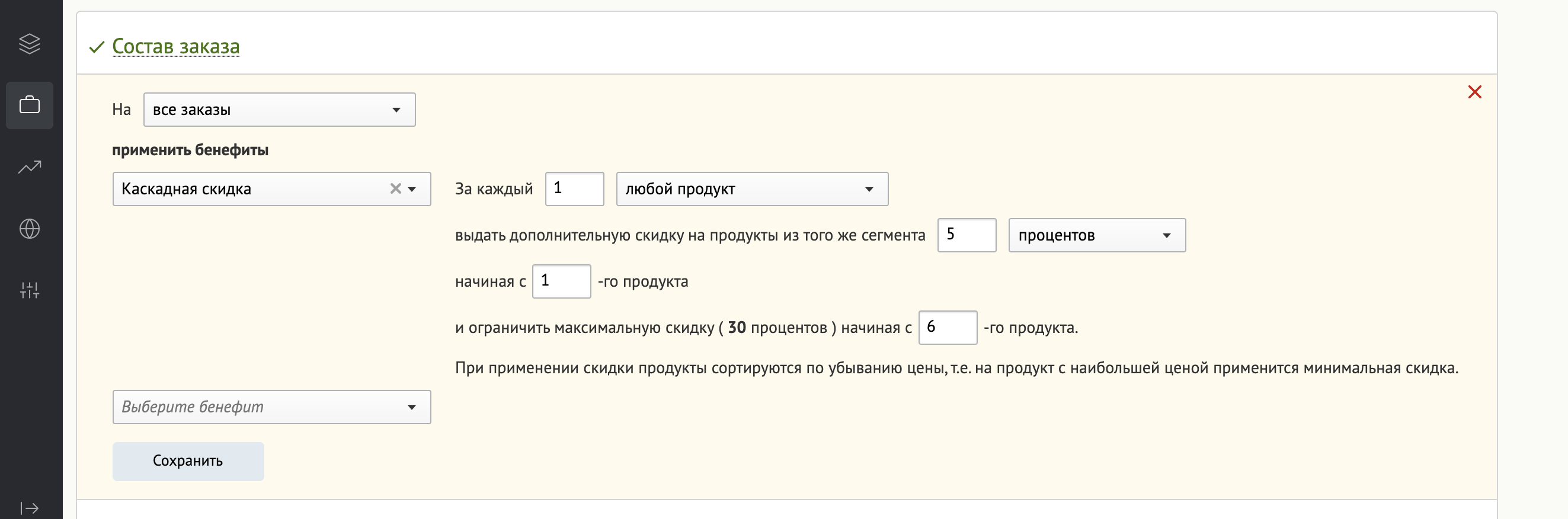
При применении скидки продукты сортируются по убыванию цены, т.е. на продукт с наибольшей ценой применится минимальная скидка.
При сохранении блока расписываются скидки на каждый продукт:
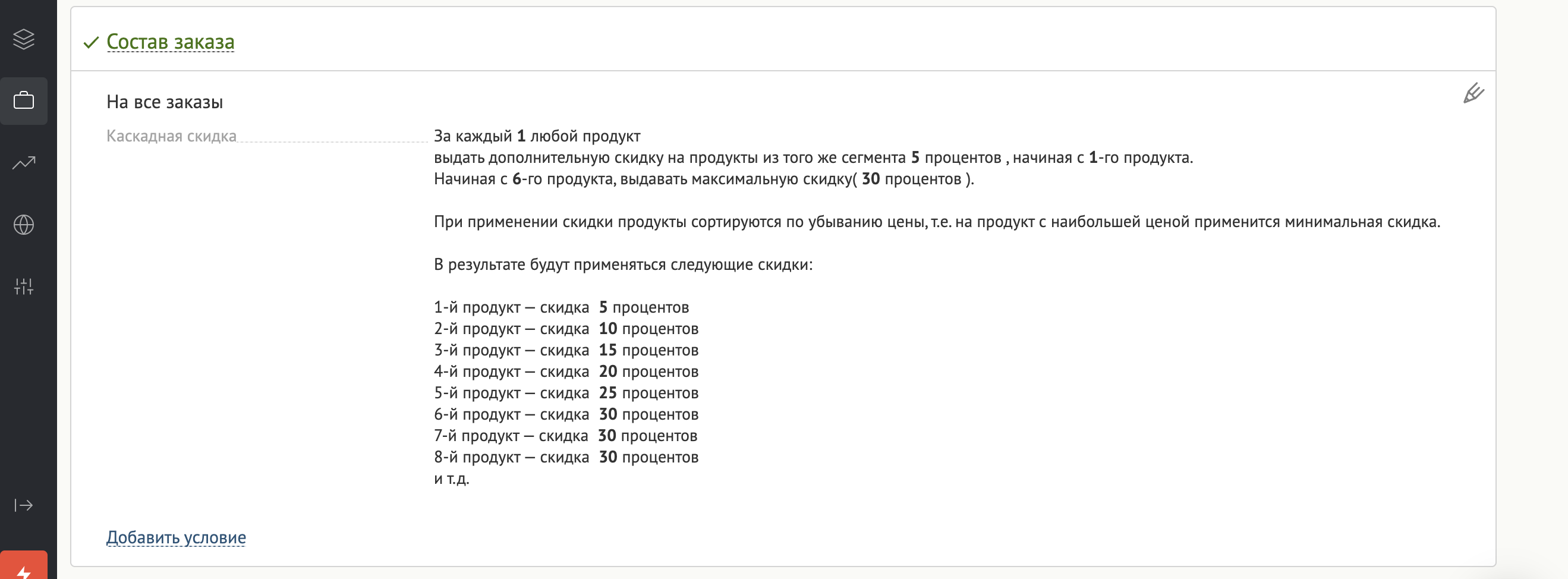
- Нажимаем Сохранить и выйти, или Запустить для запуска промоакции.
Арбитраж промоакций — важная функция программы лояльности